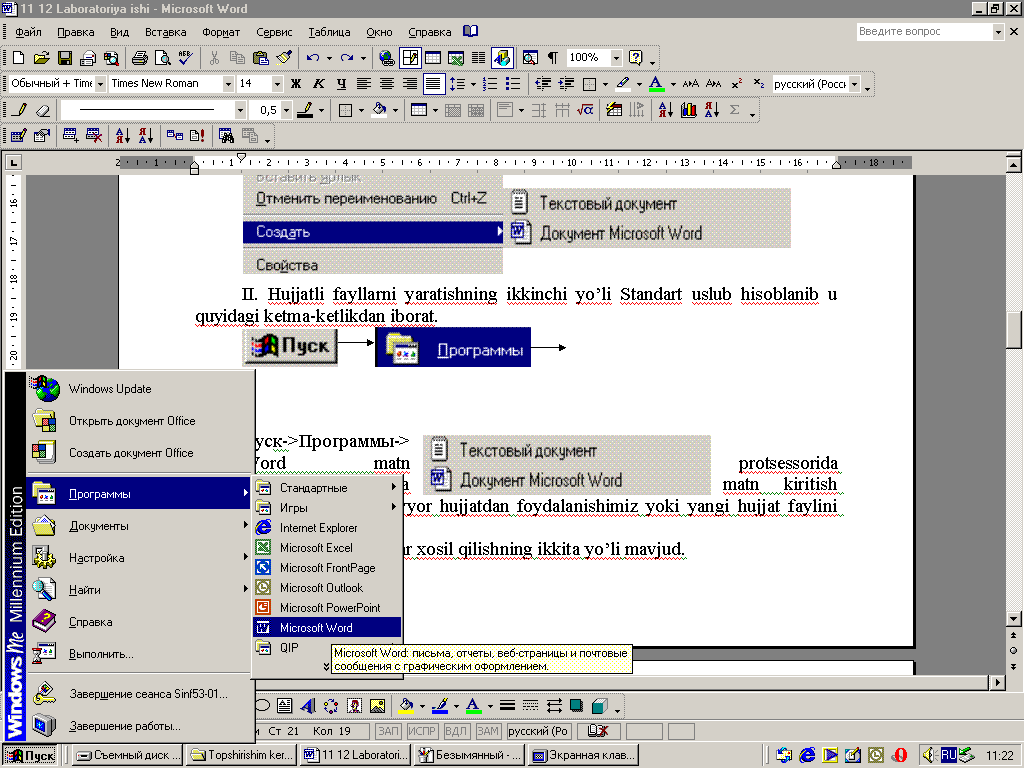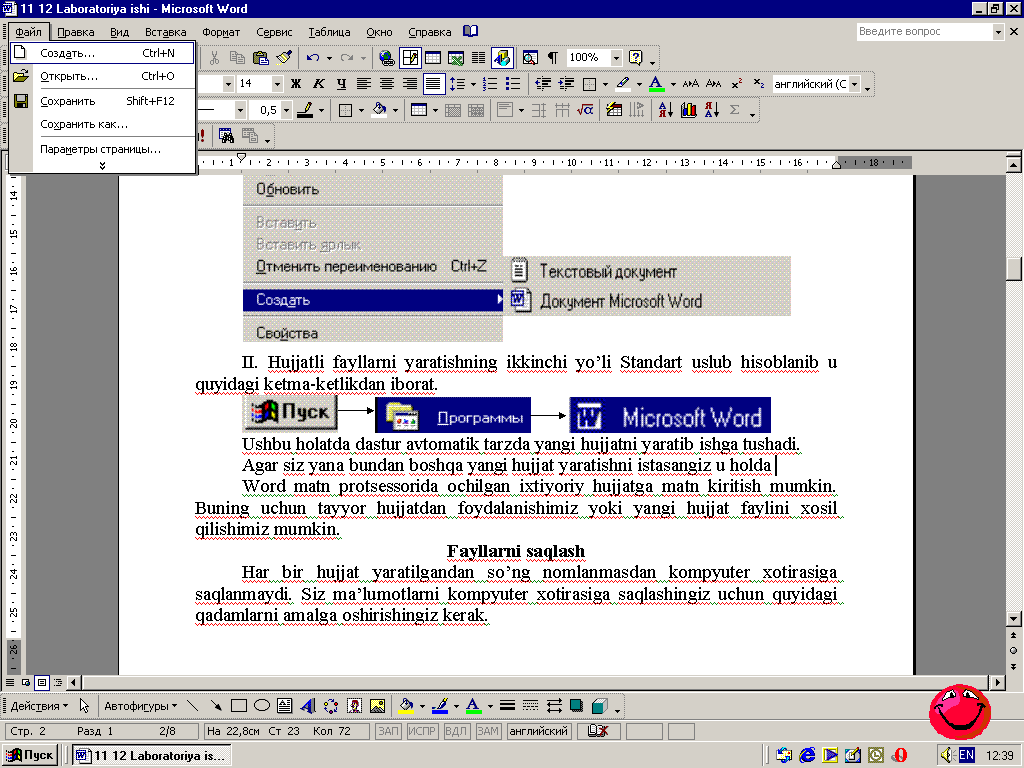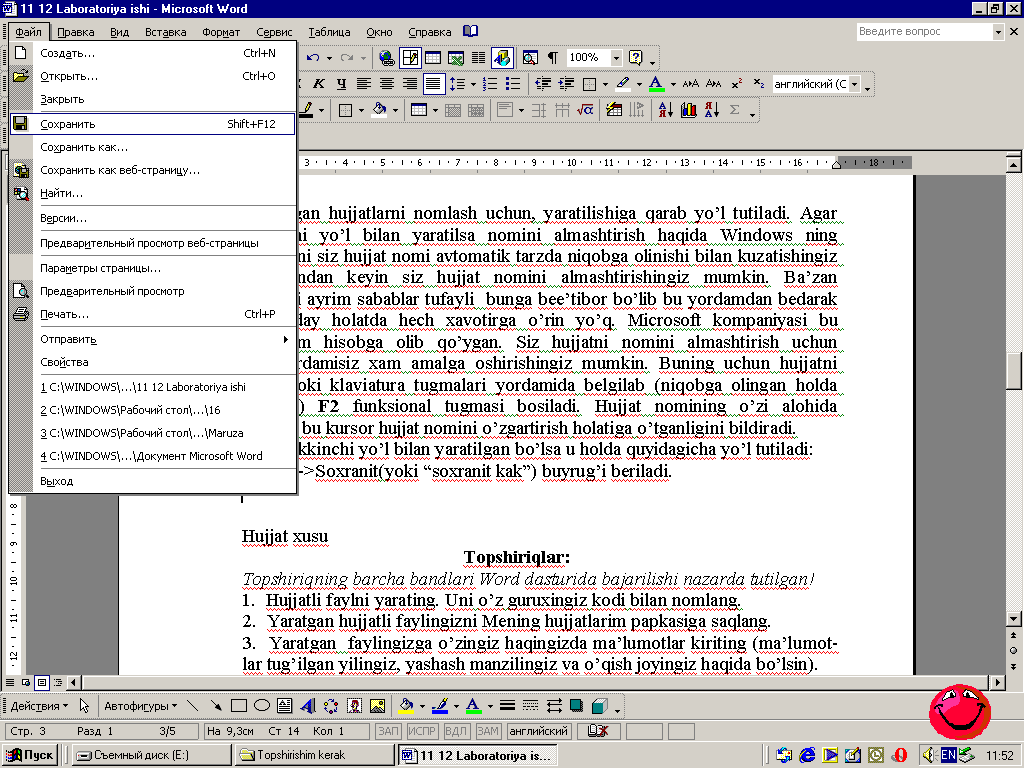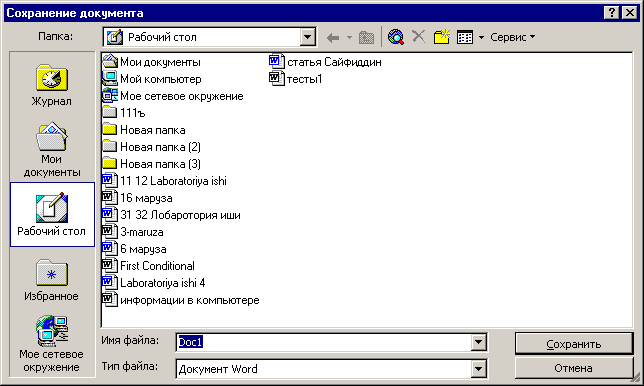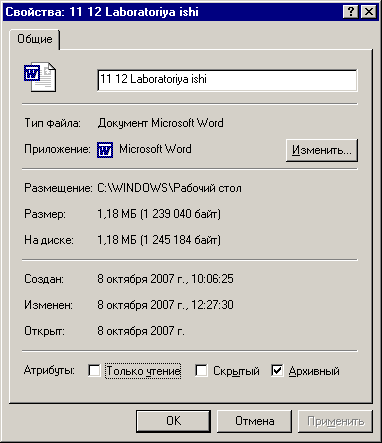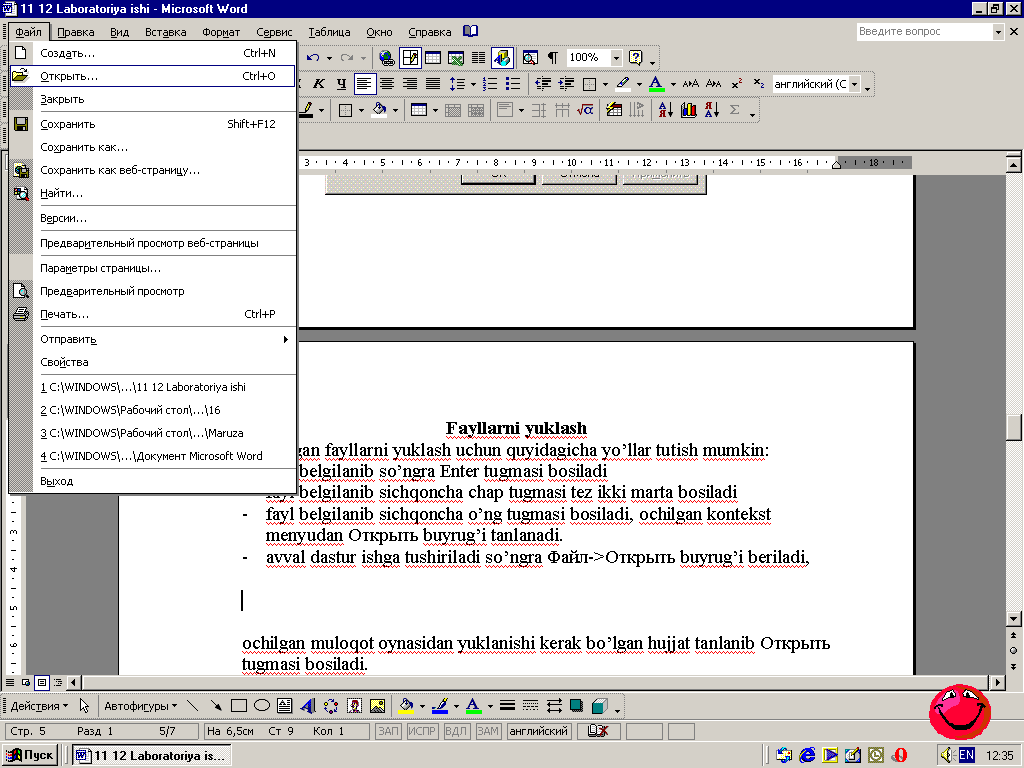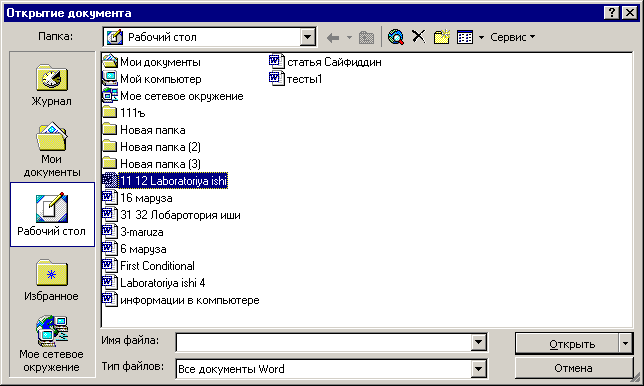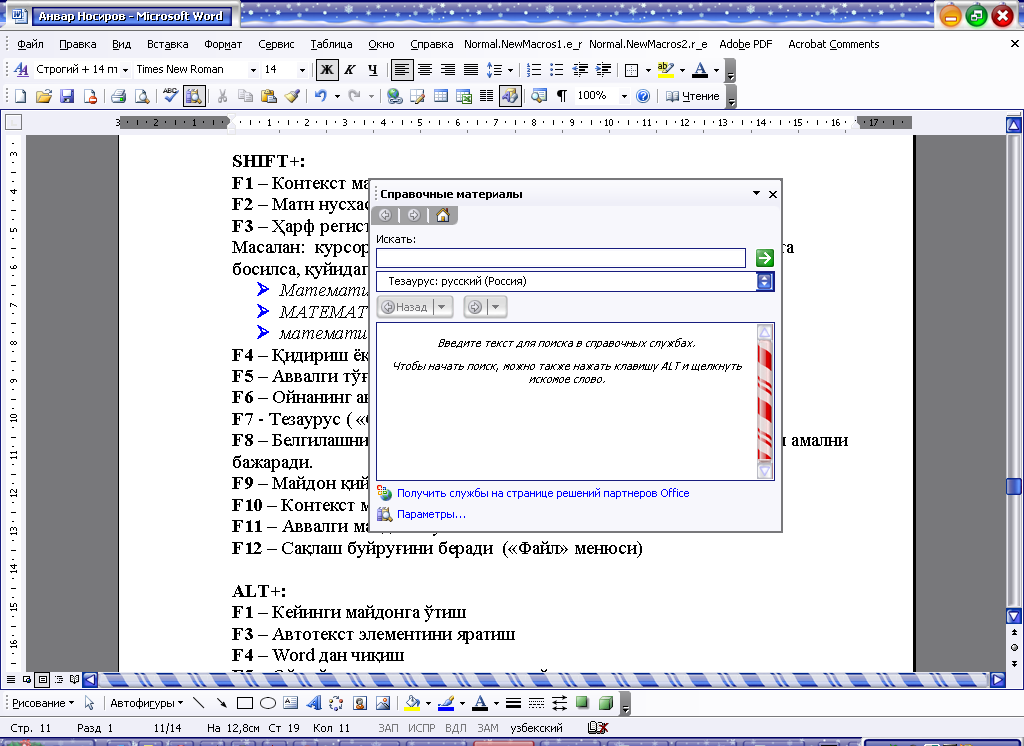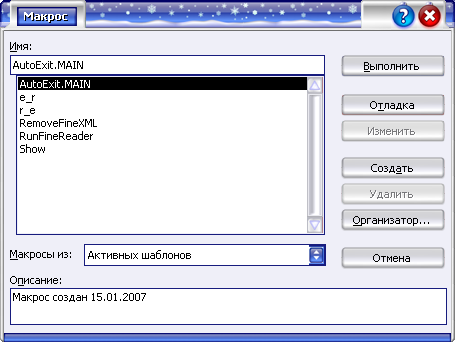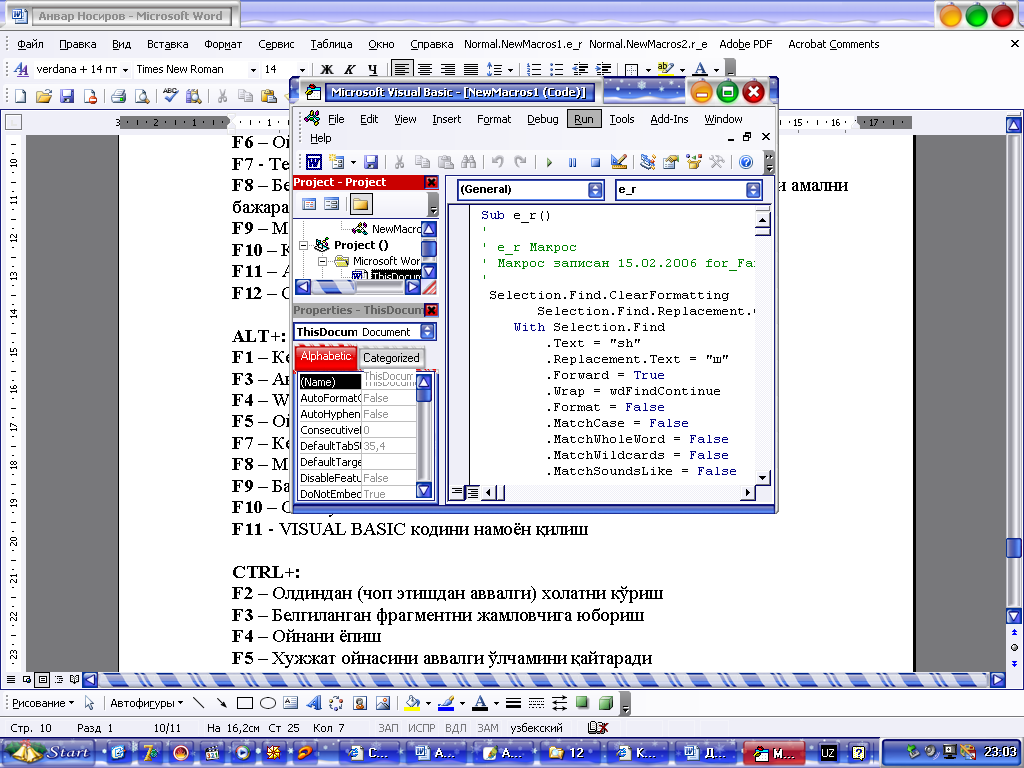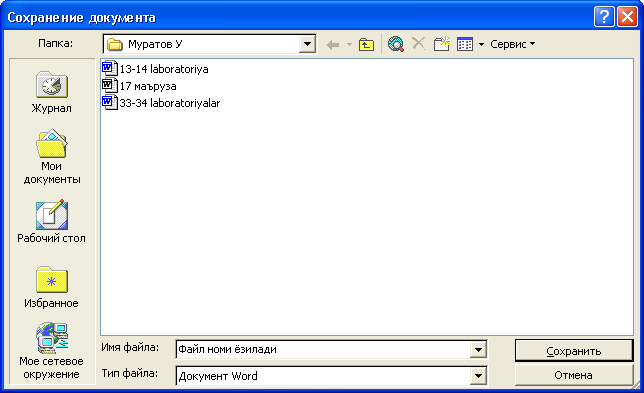REJA:
1. Matn muharrirlari haqida tushuncha.
2. WORD matn muharririning asosiy imkoniyatlari.
3. WORD dasturiga kirish va undan chiqish.
MATN MUHARRIRLARI HAQIDA TUSHUNCHA.
Shaxsiy kompyuterlar paydo bo’lgandan buyon foydalanuvchilar uchun kundalik yumushlarini u yoki bu tartibda yengillashtirib beruvchi yuzlab dasturlar yaratildi. Ma`lumki inson ish faoliyati davomida ko’plab matnlarni qayta ishlashiga to’g’ri keladi. Kompyuterning yaratilishi bu borada katta imkoniyatlarni ochib berdi. Masalan: “Microsoft”, “MultiEdit” va shu kabi dasturlar ish yuritishni ancha yengillashtirdi.
Eng ko’p tarqalgan dasturlar majmui “Microsoft Office” bilan tanishamiz. Majmua tarkibiga kuyidagi dasturlar kiradi:
“Microsoft Word” – universal matn muxarriri.
“Excel” – elektron jadvali.
“Access” – ma`lumotlar bazasi tizimini boshkarish.
“Power Point” – zamonaviy reklamaning eng asosiy dasturi.
Matnli processorlarni yozish uchun quyidagi ikki gurux taxrirlagichlar ishlab chiqilgan. Birinchi gurux xar xil darajali kiyinchilikdagi xujjatlarni tuzadi, xamda anik vositali formatlash va grafiklarni uz ichiga oladi. Bu guruxning tipik vakili “WINWORD”. Matnli processorlarning ikkinchi guruxi (ularni kupincha matn muxarrirlari deb yuritiladi) fakat matnli fayllar bilan ishlashga moslashtirilgan. Bu guruxga “ReadMe”, “Write”, “Bloknot” kabi programmalar kiradi. “Bloknot” eng sodda matnli muxarrirlardan biri, uning imkoniyat darajasi “Norton Commander” dagi {F4} kabi, ya`ni fakat taxrirlab buladi, shriftlarni uzgartirib bulmaydi. ”Bloknot” ning imkoniyat darajasi juda past.
WORD MATN MUHARRIRINING ASOSIY IMKONIYATLARI.
“Word” (So’z) — hozirgi zamon matnli processorlaridan biridir. Word dasturi bilan ishlaganda unga har xil diagrammalar, tasvirlar, grafiklar, “Paintbush” yoki boshka biror grafikli muxarrirda chizilgan rasmlar, xamda jadvalning biror bulagini kuyish mumkin. Word ning samarali va kulay tomoni shuki, u “Write” matn muxarriri bajara olmaydigan, matnni ikki va undan ortik kolonkalarga ajratish, matnni ramka ichiga yozish va bu ramka chizigining soyali va soyasiz kurinishini xosil kilish, bir nechta ishchi oynalar tuzish va xokazo ishlarni bajara oladi.
Word – bu matnli va grafikli axborotlar ustida yuzlab amallarni bajaruvchi, matn muxarrirlarining ichida mukammal dasturlardan biri bulib xisoblanadi. Word yerdamida juda tez va yukori sifatda istalgan xujjatni oddiygina yezuvdan to murakkab nashrdagi asl maketgacha tayerlash mumkin.
Birinchidan, Word zamonaviy kompyuter texnologiyalarida kuzda tutilgan an`anaviy amallarni matnlar ustida suzsiz bajarish imkoniyatiga ega:
Formatlashtirilmagan alfavit-rakamli axborotlar tuplami va modifikaciyasi
Turli xil ulchamli va stilli “True Type” shriftlarni kullagan xolda belgilarni formatlash betlarni formatlash
Xujjatni butunligicha formatlash
Tugri yezilganlikni tekshirish, sinonimlar tanlash va suzlarni avtomatik ravishda kuchirish.
Ikkinchidan, Word matn muxarririda “Windows” ning boshka ilovalarida tayerlangan matnli fragmentlarni, jadvallarni, rasmlarni xujjatga kiritish imkonini beradigan yangi texnologiya imkoniyatlari mavjud.
Uchinchidan, Word – bu maxsus nashriy sistemalarga xos bulgan saxifalashning kupgina amallarini bajarish imkoniyatiga ega bulgan va bosmaxonada keyingi nusxalash uchun asl nusxalar yasaydigan , umumkullaniladigan dasturlardan biridir.
Turtinchidan, Word — bu matnlarni kayta ishlash buyicha zerikarli ishni ba`zi payt kizikarli, ba`zi payt tinchlantiruvchi mashgulotga aylantiradigan asl texnologik yechimlarning noeb tuplamidir. Bunday yechimlarga tayer shablonlar va bezatish uslublari sistemasi jadvallar yaratish va modifikaciyalash usullari, avtotekst va avtoalmashtirish funkciyalari, ishlatiladigan uskunalar oynasi va boshkalar misol bula oladi.
Microsoft Word dasturini yuklash va yopish.
Microsoft Word piktogrammasi asosan, Microsoft Office ish stolida buladi. Bu dasturni siz, standart usul – uning piktogrammasiga sichkoncha tugmasini ikki marta bosish yeki “Пуск” tugmasi, “Программы`” menyusining “Microsoft Word” qism menyusini tanlab {Enter} klavishini bosish orkali ishga tushirishingiz mumkin.
Microsoft Word dasturi bilan ishni tugatib uni yepishda kuyidagi standart usullarning biridan foydalanish mumkin.
1. Word ilovasi oynasining “Системный” menyu tugmasiga sichkoncha tugmasini ikki marta bosing
2. Ilovaning “Системный” menyusini oching va “Закрить” buyrugini tanlang.
3. Gorizontal menyudagi “Файл” menyusining “Выход” buyrugini tanlang.
4. {Alt+F4} klavishlar kombinaciyasini bosing.
Word dasturini yuklagandan sung, albatta xar bir boshlovchi foydalanuvchi uning kanday imkoniyatlarga ega ekanligi va uzini kiziktirgan savollarga javob topish xakida bosh kotiradi. Buning yuli oson. “ ? ” menyusiga kiring va “Справка по Microsoft Word F1” buyrugini tanlang. Bunda siz Word xakida umumiy ma`lumotlar olishingiz mumkin.
WORD dasturi ishga tushganda quyidagi oyna hosil bo’ladi:
Shu oyna Microsoft Word programmasi ko’rinishi, u ishga tushgani bilan yangi xujjat tayyorlab uni «Документ 1» deb nomlab foydalanuvchi uchun xavola etadi. E`tibor bersangiz, xujjatning birinchi betining boshidaa kursor joylashgan. Biz klaviaturadan kiritgan ma`lumotlarimiz shu kursor turgan joydan boshlab, yoziladi. Bu yerda ixtiyoriy matnni kiritishimiz mumkin.
Mustahkamlash: WORD dasturiga kirish va undan chiqish usullarini amalda bajarib ko’rish.
Uyga vazifa: 100 – 103 betlarni o’qib o’rganish.
Takrorlash uchun savollar.
1. MS WORD nima maqsadda ishlatiladi ?
2. MS WORD matn muharriri qanday ishga tushitiladi ?
3. MS WORD dasturi yordamida matnlar ustida kanday amallarni bajarish mumkin ?
4. MS WORD dasturidan qanday chiqish mumkin ?
Vikipediya, ochiq ensiklopediya
| Microsoft Word Microsoft Windows tizim uchun |
|
 |
|
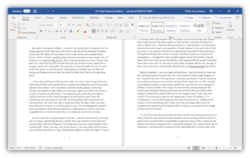 Windows 10da Microsoft Office Word matn muharriri bosh oynasi |
|
| Muallif | Microsoft Corporation |
|---|---|
| Ishlab chiqaruvchi | Microsoft |
| Chiqish sanasi | 25-oktyabr, 1983-yil (39 yil avval) (Multi-Tool Word nomi ostida) |
| Eng so‘nggi versiyasi | 2103 (16.0.13901.20400) / 13-aprel, 2021-yil (23 oy avval)[1] |
| Operatsion sistema | MS-DOS Microsoft Windows |
| Platforma | x86, x64, ARM |
| Til(lar) | koʻp tillarni qoʻllab-quvvatlaydi (xususan, oʻzbek tilini ham) |
| Status | faol |
| Janr | Matn muharriri |
| Litsenziya | Trialware |
| Vebsayt: | products.office.com/word |
| Microsoft Word Mac OS tizim uchun |
|
| Ishlab chiqaruvchi | Microsoft |
|---|---|
| Eng so‘nggi versiyasi | 16.50 (Build 21061301) / 15-iyun, 2021-yil (21 oy avval)[2] |
| Operatsion sistema | Mac OS |
| Status | faol |
| Janr | Matn muharriri |
| Litsenziya | Proprietary |
| Vebsayt: | products.office.com/word |
| Microsoft Word Android uchun |
|
| Ishlab chiqaruvchi | Microsoft |
|---|---|
| Eng so‘nggi versiyasi | 16.0.14026.20172 / 15-may, 2021-yil (22 oy avval)[3] |
| Operatsion sistema | Android |
| Status | faol |
| Janr | Matn muharriri |
| Litsenziya | Proprietary |
| Vebsayt: | products.office.com/word |
| Microsoft Word iOS uchun |
|
| Ishlab chiqaruvchi | Microsoft |
|---|---|
| Eng so‘nggi versiyasi | 2.50 / 14-iyun, 2021-yil (21 oy avval)[4] |
| Operatsion sistema | iOS |
| Status | faol |
| Janr | Matn muharriri |
| Litsenziya | Proprietary |
| Vebsayt: | products.office.com/word |
| Microsoft Word Mobile Windows 10 uchun |
|
| Ishlab chiqaruvchi | Microsoft |
|---|---|
| Operatsion sistema | Windows 10 Windows 10 Mobile |
| Status | faol |
| Janr | Matn muharriri |
| Litsenziya | Trialware |
| Vebsayt: | microsoft.com/store/productId/9WZDNCRFJB9S |
Microsoft Word (qisqacha MS Word, WinWord yoki Word) – matnli maʼlumotlarni yaratish, koʻrish va tahrir qilish uchun moʻljallangan matn muharriridir yoki matn protsessori. Microsoft korporatsiyasi tomonidan Microsoft Office paketi tarkibida chiqariladi. Ilk versiyasi Richard Brodi tomonidan 1983-yil IBM PC uchun yozilgan. Keyinroq Apple Macintosh (1984), SCO UNIX va Microsoft Windows (1989) uchun ishlab chiqilgan. Amaldagi versiyasi Windows va MacOS uchun moʻljallangan Microsoft Office Word 2016 hisoblanadi.
Tarixi[tahrir | manbasini tahrirlash]
Microsoft Word yaratilishida “Xerox PARC” taqdqiqot markazi tomonidan ishlab chiqilgan Bravo – original grafik interfeysga ega matn protsessori katta oʻrin tutadi. Bravo asoschisi Charlz Simoni PARCni 1981-yil tark etgan. Wordning MS-DOS uchun taqdimoti 1983-yil oxirida boʻlib oʻtdi. Bu tovar bozorda yomon kutib olindi.
Biroq 1985-yil Macintosh uchun moʻljallangan versiyasi qoʻlma-qoʻl boʻlib keng tarqala boshladi. Ikki yildan soʻng Macintosh uchun Word 3.01 versiyasi ishlab chiqildi. Macintosh uchun moʻljallangan boshqa dasturiy taʼminotlar kabi Word ham toʻliq WYSIWYG-muharrir edi (“what you see is what you get” tamoyili – “nima koʻrsam, shuni olaman”).
MS-DOS grafik qobiqdan mahrum matn operatsion tizimi boʻlsada, DOS uchun moʻljallangan Word dasturi IBM PC ning tahrir vaqtida yarim qora yoki yotiq matn kabi matn belgilarini koʻrsatib bera oluvchi matn protsessori edi. Biroq u hali ham toʻliq WYSIWYG-muharrir edi. WordStar va WordPerfect kabi matn muharrirlari oddiy matn ekranini belgi kodlari bilan ishlatishar edi, baʼzan matn rangli ham boʻlardi.
Ammo koʻp holda DOS dasturiy taʼminotidagi dasturlarda har bir buyruq uchun shaxsiy qiyin kombinatsiyalar qoʻllanilishi (DOS Wordda hujjat saqlashda ESC-T-S kombinatsiyasi ishlatilgan) va koʻp kotiblar faqat WordPerfectni ishlata olishi shu dasturni ishlatuvchi kompaniyalar ozroq ustunlikka ega yangi dasturga juda sekinlik bilan oʻtishgan.
1990-1995-yillar[tahrir | manbasini tahrirlash]
1989-yil Windows uchun ishlab chiqilgan Wordning ilk versiyasi $500 ga sotilgan. Windows 3.0 ishlab chiqarilishidan soʻng savdo oʻsa boshladi va uning asosiy raqobatchisi WordPerfect ustunlikni ushlay olmadi.
Keyingi versiyalarda matn muharriri doirasidan chetga chiqadigan imkoniyatlar qoʻshila boshladi. Chizish asboblari hujjatga grafika qoʻshish kabi juda oddiy amalarni bajara olardi, lekin bu maxsus dasturlar kabi emasdi. Obyektlarni qoʻshilishi, hujjat versiyalarini taqqoslash, koʻp tilli yordam va boshqa imkoniyatlar kelgusi yillarda amalga oshirildi.
Hozirgi ahvoli[tahrir | manbasini tahrirlash]
Microsoft Word hozirda keng qoʻllaniluvchi eng ommabop matn muharriri hisoblanadi. IBM OC platformasidagi “.doc” kengaytmasi Word 97-2000 ikkilamchi formatining sinonimiga aylandi. Bu formatga eksport va import qiluvchi filtrlar koʻpchilik matn muharrirlarida mavjuddir. Hujjat formati Wordning turli versiyalarida oʻzgarishlarga uchradi. Formatlash amallari dasturning eski versiyalarida uchramasligi mumkin. MS Word 2007 XML, — Microsoft Office Open XML ga asoslangan “ehtimoliy tanlangan” formatni ishlatadi. Word 97-2007 formatlarining tasnifi 2008-yilda Microsoftda eʼlon qilingan.
Microsoft Officening boshqa dasturlari kabi Word oʻz imkoniyatlarini oʻziga oʻrnatilgan makrotil vositachiligida kengaytirishi mumkin (oldiniga WordBasic, Word 97 versiyasidan soʻng VBA – Visual Basic qoʻllanilgan). Biroq bu virus xavfini oshiadi. Yaqqol misol Melissa chuvalchanggi epidemiyasi boʻloladi. Shu sababdan antivirus dasturiy taʼminotidan foydalanish ortiqchalik qilmaydi. Microsoft Word hujjatlarini zararlagan ilk virus 1994-yil dekabrda J. Mak-Namarning makroviruslar yaratish imkoniyatlarini namoyishiga moʻljallangan DMV boʻlgan. “Yovvoyi tabiatga” tushgan va dunyodagi ilk makroviruslar epidemiyasini chaqirgan ilk virus esa Concept hisoblanadi (1995-yil iyun-avgust).
2009-yil 12-avgustda Texas shtati sudi Microsoft patenti Kanada i4i kompaniyasiga tegishli boʻlgan XML-fayllarni oʻqish uslubini noqonuniy foydalanishida ayblab, AQSh hududida Word dasturlarini sotishni taqiqladi.
Dasturning rivojlanishi[tahrir | manbasini tahrirlash]
MS Word soʻnggi yillarda oʻz imkoniyatlarini kengaytirdi. Word 2003 versiyasidagi dastur asosiy ramzi Word 2007 versiyasida qisman oʻzgartirildi. Planshet, smartfon va boshqa qurilmalar uchun dastur sinxronlashtirildi. Dastur tarkibiga yangi shriftlar, turli format usullari, har bir obyekt uchun alohida sozlamalar qoʻshildi, dasturning internet orqali yangilanishi va qayta aloqa qilish tizimi takomillashtirildi. Mobil qurilmalar, planshetlar uchun Word dasturini Play Market, AppStory va boshqa internet doʻkonlardan yuklab olish mumkin.
Versiyalar tarixi[tahrir | manbasini tahrirlash]
Microsoft Windows uchun versiyalar:
| Yil | Nom | Versiya | Izoh |
|---|---|---|---|
| 1989 | Windows 1.0 uchun | 1.0 | Opus kodi ichida |
| 1990 | Windows 1.1 uchun | 1.1 | Bill the Cat kodi ichida |
| 1990 | Windows 1.1a uchun | 1.1a | Windows 3.1 uchun |
| 1991 | Windows 2.0 uchun | 2.0 | Spaceman Spiff kodi ichida |
| 1993 | Windows 6.0 uchun | 6.0 | nome in codice T3 kodi ichida |
| 1995 | Word 95 | 7.0 | Office 95 |
| 1997 | Word 97 | 8.0 | Office 97 paketi tarkibida |
| 1998 | Word 98 | 8.5 | Office 97 paketi tarkibida |
| 1999 | Word 2000 | 9.0 | Microsoft Office 2000 paketi tarkibida |
| 2001 | Word 2002 | 10.0 | Microsoft Office XP paketi tarkibida |
| 2003 | Office Word 2003 | 11.0 | Office 2003 paketi tarkibida |
| 2006 | Office Word 2007 | 12.0 | Office 2007 paketi tarkibida ( interfeysning revolutsion oʻzgarishi, OOXML formatini qoʻllay olishi — *.docx) |
| 2010 | Word 2010 | 14.0 | Office 2010 paketi tarkibida |
| 2013 | Word 2013 | 15.0 | Office 2013 paketi tarkibida |
| 2015 | Word 2016 | 16.0 | Office 2016 paketi tarkibida |
| 2018 | Word 2019 | 17.0 | Office 2019 paketi tarkibida |
MC-DOS uchun versiyalar:
| Yil | Nomi | Izoh |
|---|---|---|
| 1983 | Word 1 | |
| 1985 | Word 2 | |
| 1986 | Word 3 | |
| 1987 | Word 4 | |
| 1989 | Word 5 | |
| 1991 | Word 5.1 | |
| 1991 | Word 5.5 | Windows bilan bir xil boʻlgan interfeysga ega ilk DOS versiyasi |
| 1993 | Word 6.0 |
Macintosh (Mac OS yoki Mac OS X) uchun versiyalar:
| Yil | Nomi |
|---|---|
| 1985 | Word 1 |
| 1987 | Word 3 |
| 1989 | Word 4 |
| 1991 | Word 5 |
| 1992 | Word 5.1 |
| 1993 | Word 6 |
| 1998 | Word 98 |
| 2000 | Word 2001 |
| 2001 | Word v. X |
| 2004 | Word 2004 |
| 2008 | Word 2008 |
| 2010 | Word 2011 |
| 2015 | Word 2016 |
Apple OS-X uchun versiyalar:
| Yil | Nomi | Izoh |
|---|---|---|
| 1985, yanvar | Word 1 | Macintosh uchun |
| 1987 | Word 3 | |
| 1989 | Word 4 | |
| 1991 | Word 5le | |
| 1993 | Word 6 | |
| 1998 | Word 98 | |
| 2000 | Word 2001 | Mac OS 9 ga moslashgan soʻnggi versiya |
| 2001 | Word v.X | Mac OS X uchun ilk versiya |
| 2004 | Word 2004 | |
| 2008 | Word 2008 | |
| 2011 | Word 2011 | |
| 2015 | Word 2016 |
Apple iOS uchun versiyalar:
| Yil | Nomi | Izoh |
|---|---|---|
| 2014 | Word for iPAD | iPAD uchun |
Atari ST uchun versiyalar:
| Yil | Nomi | Izoh |
|---|---|---|
| 1988 | Microsoft Write | Microsoft Word 1.05 Mac uchun bir aloqa |
OS/2 uchun versiyalar:
| Yil | Nomi | Izoh |
|---|---|---|
| 1992 | OS/2 versione 1.1B uchun Microsoft Word |
SCO UNIX uchun versiyalar:
| Yil | Nomi | Izoh |
|---|---|---|
| Microsoft Word для UNIX Systems, Release 5.1 |
Hujjatlarining himoya tizimi[tahrir | manbasini tahrirlash]
Hozirgi kunda Microsoft Wordga 3 turdagi himoya qoʻyish mumkin:
- Hujjat ochish uchun himoya
- Hujjat oʻzgartirish uchun himoya
- Qaydlar va toʻgʻirlash kiritish uchun himoya(2003 va quyi versiyalar uchun). Yangi MS Word 2007/2010 versiyalarida bu himoya turi “Formatlash va tahrirlashni cheklash uchun himoya” deb nomlanadi.
MS Word versiyalaridan qatʼI nazar “hujjat oʻzgartirish uchun himoya” va “formatlash va tahrirlashni cheklash uchun himoya”ni hujjatdan darhol yoʻq qilish mumkin. Hujjatning haqiqiy himoyasini esa “hujjat ochish uchun himoya” taʼminlab beradi.
MS Wordning eski versiyalarida, hattoki Word 2003 da ham hujjat ochish uchun himoya muammosiz buzilishi mumkin.
MS Word 2007/2010 versiyalarida Microsoft 128 bit kalitli AES shifrlash algoritmini qoʻllamoqda. Bunda himoyani chetlab oʻtish nisbati tahminan nolga teng.
Kombinatsiyali amallar[tahrir | manbasini tahrirlash]
Kompyutеrda ishlash vaqtimizda har xil vaziyatlar boʻlishi mumkin. Shulardan eng koʻp uchraydigan bu sichqonchaning nosozligi. Foydalanuvchilarning katta qismi esa ushbu qurilma orqali asosiy amallarni bajarishadi, va shu sabali shunaqa vaziyatlarda ish toʻxtab yoki sеkinlab qoladi. Shunaqa vaziyatni yеchish uchun bizga tеzkor tugmalar yordam bеrishadi. Tеzkor tugmalar yordamida biz biror bir amallarni klaviatura yordamida tеzkor bajara olamiz. Shuning uchun ush bu tugmalarni bilish foydalanuvchilarga talab dеb qoʻyiladi. Quyidagi roʻyxatda asosiy tеzkor tugmalar koʻrsatilgan:
Ctrl + N - Yangi dokumеntni yaratish
Ctrl + O, yoki Ctrl + F12, yoki Alt+Ctrl+F2 - Mavjud boʻlgan (ilgari yaratilgan) dokumеntni koʻrish yoki oʻzgartirish uchun ochish
Ctrl + W - Ekranda ochiq boʻlgan dokumеntni bеrkitish.
Ctrl + S, yoki Shift+F12, yoki Alt+Shift+F2 - Ekranda ochiq boʻlgan dokumеntni saqlash
Ctrl + P, yoki Ctrl+Shift+F12 - Ekranda ochiq boʻlgan dokumеntni bosmaga chiqarish
Ctrl + Z, yoki Alt + Backspace - Oxirgi bajarilgan xarakatni bеkor qilish (orqaga kaytish)
Ctrl + Y, yoki F4, yoki Alt + Enter - Bеkor qilingan xarkatni qaytarish (oldinga qaytarish)
Ctrl + X, yoki Shift +Delete - Tanlab olingan matn qismi nusxasini xotiraga koʻchirib (qirqib) olish.
Ctrl + C, yoki Ctrl + Insert, yoki Ctrl + Num0 - Tanlab olingan matn qismi nusxasini xotiraga olish
Ctrl + V, yoki Shift + Insert, yoki Shift+Num0 - Xotirada joylashgan matn qismini chiqarib kursor turgan joyiga qoʻyish
Ctrl + A, yoki Ctrl + Num5 - Butun matnni tanlash
Ctrl + F - Butun matnda biror bir soʻz yoki jumlani izlash
Ctrl + H - Butun matnda biror bir suz yoki jumlani topib uning oʻrniga boshqa soʻz yoki jumla bilan almashtirish
Delete - Tanlab olingan matn qismi yoki kursordan ung tomonda joylashgan bеlgilarni oʻchirish
F7 - Butun matnning imlo xatolarini tеkshirish
Shift + F7 - Tanlangan soʻzning sinonimlarini topish
F12 - Ekranda ochiq bulgan faylni qayta nomlash
Alt + Ctrl + I - Bosmaga tayyorlangan xujjatni saxifaga joylashishini oldindan koʻrish.
Ctrl + E - Matnni (kursor turgan abzasni) markaz boʻyicha tеkislash
Ctrl + L - Matnnni (kursor turgan abzasni) chap chеgara boʻyicha tеkislash
Ctrl + R - Matnnni (kursor turgan abzasni) oʻng chеgara boʻyicha tеkislash
Ctrl + J - Matnni (kursor turgan abzasni) ikala chеgara boʻyicha tеkislash
Shift + F3 - Harflar koʻrinishini oʻzgartirish (rеgistr)
Ctrl + B, yoki Ctrl + Shift + B - Qalin harflar holatiga oʻtish yoki undan chiqib kеtish
Ctrl + I, yoki Ctrl + Shift + I - Kursiv (yotik) harflar holatiga oʻtish yoki undan chiqib kеtish
Ctrl + Shift + D - Ikkita chiziqli harflar holatiga oʻtish yoki undan chiqib kеtish
Ctrl + U - Chiziqli harflar holatiga oʻtish yoki undan chiqib kеtish
Ctrl + Shift + F - Harflar shaklini (shriftini) oʻzgartirish
Ctrl + Shift + P - Harflar kattaligini oʻzgartirish
Ctrl + D - "Format shrifta" ga tеgishli mеnyu boʻlimini ochish
Ctrl + Shift + S - Matnni stilini uzgartirish
Ctrl + q - Pastki harflar holatiga oʻtish yoki undan chiqib kеtish
Ctrl + Q - Ustki harflar holatiga oʻtish yoki undan chiqib kеtish
Ctrl + F6, yoki Alt + F6 - Boshqa aktiv dokumеnt oynasiga oʻtish
Ctrl + Shift + F6 - Xamma aktiv dokumеnt oynalarini koʻrish
Shift + strеlka - Guruxga olish (bеlgilarga tеgishli)
Ctrl + Shift + strеlka - Guruxga olish (suzlarga tеgishli)
Shift + Home yoki End - Satr boshigacha yoki oxirigacha guruxga olish
Ctrl + Shift + Home yoki End - Dokumеtnt boshigacha yoki oxirigacha guruxga olish
Ba’zi bir amallar[tahrir | manbasini tahrirlash]
Matnlarni kiritish uchun klaviaturada mavjud boʻlgan xarf va belgilardan foydalaniladi. Belgilar kiritilishi bilan ekrandagi kursor deb nomlanuvchi vertikal chiziq oʻng tomonga suriladi. Satrning oʻng chegarasiga etilgandan soʻng matn avtomatik ravishda keyingi satrga oʻtadi. Bosh xarflarni yozish uchun Caps Lock yoki Shift tugmasidan foydalanamiz. Klaviatura tugmalari bilan quyidagi amallar ham mavjud:
- Home — sаtr bоshigа оlib kеlаdi
- End — sаtr охirigа оlib kеlаdi
- Ctrl+Home — hujjаt bоshigа
- Ctrl+End — hujjаt охirigа
- PgUp — bir sахifа yuқоrigа
- PgDown — bir sахifа pаstgа
- Ctrl + — bittа soʻz оldingа
- Ctrl + — bittа soʻz оrқаgа
- Ctrl + — bir аbzаts оldingа
- Ctrl + — bir аbzаts оrқаgа
- Backspase — Matnni oxirgi harfidan boshlab oʻchiradi
- Delete — Matnni birinchi harfidan boshlab oʻchiradi
- Insert — bu tugma yordamida qoldirib ketilgan belgilarni oʻrniga qoʻyish yoki ularni boshqa belgilar bilan almashtirish mumkin
Funksiоnаl klаvishlаr[tahrir | manbasini tahrirlash]
Word dasturida funksional tugmalar mavjud boʻlib, ular quyidagi vazifalarni bajaradi:
F1 funktsiоnаl tugmаsi — bоsilsа, yordаmchi yoki mаʻlumоt оynаsi оchilаdi.
F2 funktsiоnаl tugmаsi — mаtn yoki rаsmlаrni bir jоydаn ikkinchi jоygа koʻchirish uchun qoʻllаnilаdi.
F3 funktsiоnаl tugmаsi — Автотекст elеmеntini jоylаshtirаdi.
F4 funktsiоnаl tugmаsi — охirgi аmаlni tаkrоrlаydi.
F5 funktsiоnаl tugmаsi — Oʻtish (Правка mеnyusi) dаrchаsini chаqirаdi.
F6 funktsiоnаl tugmаsi — kеyingi sоhаgа oʻtishni tаʻminlаydi.
F7 funktsiоnаl tugmаsi — Toʻgʻri yozishgа chаqirаdi. Хаtо yozilgаn mаtnni qizil rаng bilаn аjrаtib koʻrsаtаdi. (Сервис mеnyusi)
F8 funktsiоnаl tugmаsi — bоsilgаndа bеlgilаsh (blоkgа оlish) kеngаyadi. Bu tugmа yanа bir bоr bоsilgаndа bеlgilаnish chеgаrаsi kеngаyadi
F9 funktsiоnаl tugmаsi — bеlgilаngаn mаydоn хоlаtini yangilаydi.
F10 funktsiоnаl tugmаsi — mеnyu sаtrini fаоllаshtirаdi.
F11 funktsiоnаl tugmаsi — kеyingi mаydоngа oʻtishni tаʻminlаydi.
F12 funktsiоnаl tugmаsi — Fаyl mеnyusidаgi Хujjаtni qаndаy sаqlаsh mulоqоt dаrchаsini chаqirаdi.
Funksional tugmalar majmui[tahrir | manbasini tahrirlash]
SHIFT+:
- F1 – Kоntеkst mаʻlumоt dаrchаsini chаqirаdi
- F2 – Mаtn nusхаsi оlinаdi
- F3 – Hаrf rеgistri аlmаshinаdi
- F4 – Qidirish yoki kеyingisigа oʻtishni tаʻminlаydi
- F5 – Аvvаlgi toʻgʻrilаshgа qаytаdi
- F6 – Оynаning аvvаlgi sоhаsigа oʻtilаdi
- F7 — Tеzаurus ( «Сервис» mеnyusi)
- F8 – Bеlgilаshni (blоkgа оlish) kichrаytirаdi. F8-tugmаsigа tеskаri аmаlni bаjаrаdi.
- F9 – Mаydоn qiymаtini yoki kоdini koʻrsаtаdi
- F10 – Kоntеkst mеnyuni chаqirаdi.
- F11 – Аvvаlgi mаydоngа oʻtish
- F12 – Sаqlаsh buyrugʻini bеrаdi («Fаyl» mеnyusi)
ALT+:
- F1 – Kеyingi mаydоngа oʻtish
- F3 – Аvtоtеkst elеmеntini yarаtish
- F4 – Word dаn chiqish
- F5 – Оynа oʻlchаmi аvvаlgi hоlаtigа qаytаdi
- F7 – Kеyingi хаtоlik
- F8 – Mаkrоsni ishgа tushirish
- F9 – Bаrchа mаydоnlаr qiymаtini yoki kоdini koʻrsаtаdi
- F10 – Оynа oʻlchаmini yoyish
- F11 — VISUAL BASIC kоdini nаmоyon qilish. Office Visual basic dasturini ishga tushiradi.
CTRL+:
- F2 – Оldindаn (chоp etishdаn аvvаlgi) хоlаtni koʻrish
- F3 – Bеlgilаngаn frаgmеntni jаmlоvchigа yubоrish
- F4 – Оynаni yopish
- F5 – Хujjаt оynаsini аvvаlgi oʻlchаmini qаytаrаdi
- F6 – Kеyingi оynаgа oʻtish
- F7 – Jоylаshtirish (Оynа mеnyusi)
- F8 — Oʻlchаm (Оynа mеnyusi)
- F9 – Boʻsh mаydоn qoʻyish
- F10 – Хujjаt оynаsi oʻlchаmini yoyish yoki qаytа tiklаsh
- F11- Mаydоnni himоyalаsh
- F12 – Хujjаtni оchish dаrchаsi (Fаyl mеnyusi) chаqirilаdi
SHIFT+ALT+:
- F1 – Аvvаlgi mаydоngа oʻtish
- F2 – Sаqlаsh buyrugʻini bеrаdi («Файл» mеnyusi)
- F4 – Word dаn chiqish
- F9 – GOTOBUTTON yoki MACROBUTTON mаydоnini fаоllаshtirish
SHIFT+ CTRL+:
- F3 – Jаmlоvchidаgi frаgmеntlаrni qoʻyish
- F5 – «Belgilab qoʻyish oynasini» chaqiradi
- F6 – Аvvаlgi оynаgа oʻtish
- F7 – Bоgʻlаngаn mаʻlumоtlаrni yangilаsh
- F8 – Bеlgilаsh (blоkgа оlish) kеngаyadi
- F9 – Mаydоnlаr оrаsidаgi bоgʻlаnishni аjrаtish
- F10 –Linеykаni fаоllаshtirish
- F11 – Mаydоn хimоyasini (blоkkа оlishni) bеkоr qilish
- F12 – Chоp etish (Файл mеnyusi)
CTRL+ ALT+:
- F1 – Tizim (Система) hаqidа mаʻlumtоt
- F2 – Оchish («Fаyl» mеnyusi)
Tanqid[tahrir | manbasini tahrirlash]
Koʻpincha MS Word kuchsiz xavfsizlik, yopiq boshlangʻich kod kabilar uchun tanqidga uchraydi. Oldin Wordni hujjat formatining yopiqligi sabab tanqid qilishgan (2008-yil bu muammoga barham berilgan). Bu esa baʼzi tashkilotlarni OpenOffice Writer kabi boshqa matn muharrirlariga oʻtib ketishiga sabab boʻldi.
Shuningdek qarang[tahrir | manbasini tahrirlash]
- Microsoft Office
- Microsoft Excel
- Microsoft PowerPoint
- Autodesk 3ds Max
Adabiyotlar[tahrir | manbasini tahrirlash]
- Aripov M. va boshqalar Informatika va informatsion texnologiyalar. Oliy oʻquv yurti talabalari uchun darslik T.: 2005-y
- T.X. Xolmatov, N.I.Taylokov, U.A.Nazarov. Informatika. –T.: 2003
Tashqi havolalar[tahrir | manbasini tahrirlash]
- Rasmiy sayti
- ↑ „Update history for Microsoft Office 2019“. Microsoft Docs. Qaraldi: 13-aprel 2021-yil.
- ↑ „Update history for Office for Mac“. Microsoft Docs.
- ↑ „Microsoft Word: Write, Edit & Share Docs on the Go APKs“. APKMirror.
- ↑ „Microsoft Word“ (en-us). App Store.
Muallif:
Ma’suda Avazbekova
Viloyat:
Samarqand viloyati
Shahar yoki tuman:
Samarqand tumani
Maktab:
51-sonli ixtisoslashtirilgan davlat umumta’lim maktabi
Ko’rishlar soni:
209
Yuklab olishlar soni:
111
Baholagan o’qituvchilar soni
:
43
Ushbu uslubiy qo‘llanma «Informatika va axborot texnologiyalari» fanidan amaliy mashg’ulotlarni bajarish uchun tayyorlangan.
Uslubiy qo‘llanma “Informatika va axborot texnologiyalari” fani bo‘yicha, maktab o‘quvchilari uchun mo‘ljallangan bo‘lib, o‘quvchilarni o‘z bilimlarini oshirishda foydalanishlari mumkin.
Baholash
Izohlar
BUXORO DAVLAT UNIVERSITETI
PEDAGOGIKA VA JISMONIY TARBIYA FAKULTETI
Mavzu: Microsoft WORD matn muharriri va uning imkoniyatlari.
Bajardi: Rasulova M.A.
Tekshirdi: Hayitov U.H.
Buxoro 2011 yil
Mavzu: Microsoft WORD matn muharriri va uning imkoniyatlari.
REJA:
- WORD protsessori imkoniyatlari bilan tanishish.
- Hujjatli fayllarni yaratish, saqlash va xotiradan yuklash.
- Wordda matnni kiritish va tahrirlash.
- Word dаsturidа funksiоnаl klаvishlаr vаzifаlаri.
- Matnli hujjatlarni qayta ishlash
- Standart va Formatlash uskunalar paneli.
- Ro’yxat va jadvallar. Jadval bilan ishlash texnologyasi
- Diagrammalar bilan ishlash.
- Printer bilan ishlash. Hujjatlarni chop etish texnologiyasi.
- Word 2000 ёрдамида Web-сахифалар ташкил этиш.
WORD protsessori imkoniyatlari bilan tanishish.
WORD matn protsessori Microsoft firmasining maxsuli bo’lib, u WINDOWS Operatsion sistemasi muxitida ishlaydi. U matnli va grafikli ma’lumotlar ustida yuzlab amallar bajarish imkoniyatiga ega bo’lgan protsessor hisoblanadi.
Microsoft Word dasturini ishga tushirish uchun quyidagi buyruqlar ketma- ketligi bajariladi.
Пуск программы Microsoft Word
Microsoft Word dasturi ishga tushirilgandan so’ng ekranda WORD oynasi hosil bo’ladi.
Bu oynada foydalanuvchiga ish jarayoniga zarur bo’ladigan menyular satri, asboblar paneli va boshqa buyruqlar keltirilgan bo’ladi.
Menyular satri:
- Файл
- Правка
- Вид
- Вставка
- Формат
- Сервис
- Таблица
- Окно
- Справка
Menyularidan iborat bo’lib,ularning har biri uzining maxsus buyruqlariga ega.Mazkur menyular hujjatlar tayyorlashda muxim ahamiyatga ega.Ish jarayonida boshqa biror asboblar paneliga extiyoj tugiladigan bo’lsa,, menyular satrining Вид menyusidan foydalanib quyishimiz mumkin. Buning uchun sichqoncha ko’rsatkichi shu menyuga olib boriladi va Панель инструментов bo’limi ishga tushiriladi. Hosil bo’lgan oynadan zarur asboblar paneli tanlanadi.
Bundan tashqari quyidagi “ Standart” va “formatlash” asboblar panelidan foydalanishimiz mumkin. Bunda o’zimizga kerakli bo’lgan buyruqni sichqoncha yordamida tanlaymiz.
“Standart” asboblar paneli erdamida yangi hujjatni hosil qilishimiz, hujjatni ochishimiz, xotiraga olishimiz, nashrga berishimiz, jadvallar Chizishimiz va.x.k ishlarni bajarishimiz mumkin.
1.-Создать — Yangi, ilgari mavjud bo’lmagan dokumеntni (faylni) yaratish.
2.-Открыть — Mavjud ilgari yaratilgan dokumеntni (faylni) ochish.
Ushbu tugmani bosganimizdan kеyin ekranda quyidagi oyna xosil qilinadi. Va shu oyna orqali biz kеrakli faylni topib, tanlaymiz. Открыть tugmasini bosamiz va natijada shu fayl ekranda ochiladi.
Bizga kеrak bo’lgan fayl joylashgan papkani topish uchun biz chap tomondagi soxa yoki yuqoridagi ruyxatdanfoydalanamiz. Faylni qidirish jarayonida yuqorida joylashgan Назад — oldingi oyna ko’rinishiga qaytish,вверх — yuqoridaga papkaga chiqish,искат в интернете — Intеrnеtda izlash,удалить — tanlangan fayl yoki papkani uchirish,создат папку — yangi papka yaratish,Вид — papka va fayllar ko’rinish holatini uzgartirish (kichkina yoki katta bеlgilar, ruyxat yoki jadval ko’rinishi),Сервис — har xil yordamchi imkoniyatlar. Shu bilan birga fayl qidirish jarayonida biz oynada faqat bizga kеrak turli fayllar ko’rinishini ta’minlashimiz mumkin. Buning uchun pastki qismda joylashgan ruyxatdan foydalanamiz.
3.- сохранить — Ekranda ochilgan dokumеntni (faylni) xotiraga saqlab qo’yish.
Agar fayl ilgari saqlangan va nomlangan bo’lsa u holda shu tugmani bosganimizda faylni o’zgargan holati uning eski holatining o’rniga yoziladi.Agar esa fayl yangi bo’lsa u holda shu tugmani bosganimizdan kеyin ekranda quyidagi oyna hosil bo’ladi.
Shu oyna orqali biz yangi fayl joylanishi kеrak bo’lgan papkani topib, yangi fayl nomini Имя файла sohaga yozamiz. Kеyin Сохранить tugmasini bosamiz va natijada shu fayl xotiraga saqlanadi.
4.-Печать — Ekranda ochilgan faylni bosmaga chiqarish.
5.-Предварительное простотр — Bosmaga tayyorlangan hxujjatni saxifaga joylashishini oldindan ko’rish.
Ushbu tugmani bosganimizdan kеyin ekranda quyidagi oyna hosil bo’ladi. Va shu oyna orqali biz matnni, jadvallarni va rasmlarni varaqda joylashganligini ko’rishimiz mumkin. Ushbu oynaning yuqori qismida bir nеchta tugmalarni ko’rishimiz mumkin. Shu tugmalarning vazifalari bilan tanishaylik:
-Faylni bosmaga chiqarish.
— Ko’rish (kursor lupa) yoki uzgartirish (oddiy) holatiga o’tish
— Ekranda bitta varaqa ko’rinish holatiga o’tish
— Ekranda bir nеchta varaqa ko’rinishi holatiga o’tish
— Dokumеntni ko’rish masshtabini o’zgartirish
— Ekran chap va yuqori qisimlardagi chizgichlarning ko’rish yoki ko’rinmasligi
— Matnni bitta varaqga sig’dirish
— Butun ekran holatiga o’tish
— Oddiy ekran ko’rinishiga (taxrirlash holatiga) qaytish.
6.-Orfografiya — Matnning (rus va ingliz tilida yozilgan bo’lsa) imlo xatolarni tеkshirish
Ushbu tugmani bosganimizdan kеyin ekranda quyidagi oyna xosil qilinadi va shu oyna orqali biz matnni imlo xatolarga tеkshirishimiz mumkin. Tugma bosilgandan kеyin ekranda quyidagi oyna xosil qilinadi.
Ushbu oynaning yuqori qismida xato suz joylashgan matn qismi ko’rsatiladi. Pastki qismda esa shu suzni o’rniga qo’yish mumkin bo’lgan suzlar namunalar (variantlar) ro’yxati. Sichqoncha yordamida kеrakli variantni tanlab o’ng томондагиtugmasini bosamiz va natijada xato so’z o’rniga biz tanlagan variant yoziladi. Agar ko’rsatilgan xato so’z to’g’ri yozilgan bo’lsa u xolda ung tomondagi tugmasini bosamiz va natijada shu so’z uzgarmay qoladi. O’ng tomondagi tugmasi yordamida esa ko’rsatilgan xato so’zni butun matnda o’zgartirmay qoldiramiz. Agar esa butun matndagi xato so’zlar xammasini to’g’ri variant bilan almashtirmoqchi bo’lsangiz u xolda tugmani bosamiz. O’ng tomondagi tugma yordamida esa xato so’zga yangi variant qo’shishimiz mumkin. Agar esa siz kompyutеr o’zi variant tanlashini xoxlasangiz u xolda tugmasini bosing.
Oynaning pastki qismda tеkshirish tilini o’zgartirish bеrk ro’yxati joylashgan. U yordamida matnni qaysi til lug’ati bo’yicha tеkshirishni o’rnatasiz.
7.-Вырезать — Bеlgilangan soxani dokumеntdan olib tashlash va xotirada saqlab qo’yish.
8.- Копировать — Bеlgilangan soxa nusxasini xotiraga saqlab olish.
9.- Вставить — Kursor turgan joyga xotirada saqlanayotgan ma’lumotlarni quyish.
10.- Копировать формат — Kursor turgan joy ko’rinishini nusxasini xotiraga olish.
11.-Отмена — Oxirgi xarakatni bеkor qilish.
12.- Повтор — Bеkor qilingan xarakatni qaytarish.
13.- Добавить гиперссылки -Intеrnеt sayti yoki elеktron adrеsga yo’llash bеlgisini qo’shish
14.- Показат веб панел — Intеrnеt bilan ishlash tugmalar guruxini ko’rsatish
15.- Показать панел таблица — Jadvallar bilan ishlash yordamchi tugmalar guruxini ko’rsatish
16.- Добавить таблицу — Dokumеntga jadval qo’shish
17.- Добавить таблицу Excel — Excel elеktron jadvalini qo’shish
18.- Колонки — Matnni ustunlar ko’rinishida yozish
19.- Rasm va grafik elеmеntlar bilan ishlash yordamchi tugmalar guruxini ko’rsatish
20.- Dokumеntdagi tartiblanishni ko’rsatish
21.- Bosmaga chiqarilmaydigan (kurinmas) bеlgilarni ko’rsatish
22.- Dokumеnt masshtabini (kurish foizini) o’zgartirish
“Formatlash” asboblar paneli orqali esa, shriftlar ko’rinishini o’zgartirishimiz mumkin, matnning holatini tugirlash, satrlarni raqamlash yoki belgilar quyish kabi ishlarni bajarishimiz mumkin.
1.- Matn stilini o’zgartirish
2.- Matn shriftini o’zgartirish
A A A A A A A A
3.- Matn shrift kattaligini o’zgartirish
А А А А А А А
4.- Qalin harflar holatiga o’tish yoki undan chiqib kеtish
Kalin matn
5.- Qiyshiq harflar holatiga o’tish yoki undan chiqib kеtish
Qiyshiq matn
6.- Chiziqli harflar holatiga o’tish yoki undan chiqib kеtish
Chiziqli matn
7.- Matnnni (kursor turgan abzasni) chap chеgara bo’yicha tеkislash
8.- Matnni (kursor turgan abzatsni) markaz bo’yicha tеkislash
9.- Matnnni (kursor turgan abzatsni) o’ng chеgara bo’yicha tеkislash
10.- Matnnni (kursor turgan abzatsni) ikala tomon chеgaralari bo’yicha tеkislash
11.- Raqamli ro’yxat ko’rinishiga o’tkazish yoki undan chiqib kеtish
12.- Bеlgili ro’yxat ko’rinishiga o’tkazish yoki undan chiqib kеtish
13.- Abzasni tashqariga chiqarish
14.- Abzasni ichkariga tortib olish
15.- Abzas chеgaralarini ramka bilan bеlgilash.
16.- Tanlangan matn tagini rang bilan bo’yash
17.- Tanlangan matn harflar rangini o’zgartirish
Bundan tashkari biz har xil amallarni tеzkor tugmalar yordamida (maxsus ALT yoki CTRL tugmalarini bosib turib quyib yubormasdan har xil harf yoki bеlgi tugmasini bosish) bajarishimiz mumkin.
Word ekranini sozlash deganda hujjatni tashkil etish uchun kerakli bo’lgan asboblar va belgilarni quyish tuchuniladi. Buning uchun ko’prok Сервис menyusining Настройка bo’limidan foydalanish mumkin.
Kompyutеrda ishlash vaqtimizda har xil vaziyatlar bulishi mumkin. Shulardan eng ko’p uchraydigan bu sichqonchaning nosozligi. Foydalanuvchilarning katta qismi esa ushbu qurilma orqali asosiy amallarni bajarishadi, va shu sabali shunaqa vaziyatlarda ish tuxtab yoki sеkinlab qoladi. Shunaqa vaziyatni еchish uchun bizga tеzkor tugmalar yordam bеrishadi. Tеzkor tugmalar yordamida biz biror bir amallarni klaviatura yordamida tеzkor bajara olamiz. Shuning uchun ush bu tugmalarni bilish foydalanuvchilarga talab dеb qo’yiladi. Quyidagi ro’yxatda asosiy tеzkor tugmalar ko’rsatilgan:
1. Ctrl + N — Yangi dokumеntni yaratish
2. Ctrl + O, yoki Ctrl + F12, yoki Alt+Ctrl+F2 — Mavjud bo’lgan (ilgari yaratilgan) dokumеntni ko’rish yoki o’zgartirish uchun ochish
3. Ctrl + W — Ekranda ochiq bo’lgan dokumеntni bеrkitish.
4. Ctrl + S, yoki Shift+F12, yoki Alt+Shift+F2 — Ekranda ochiq bo’lgan dokumеntni saqlash
5. Ctrl + P, yoki Ctrl+Shift+F12 — Ekranda ochiq bo’lgan dokumеntni bosmaga chiqarish
6. Ctrl + Z, yoki Alt + Backspace — Oxirgi bajarilgan xarakatni bеkor qilish (orqaga kaytish)
7. Ctrl + Y, yoki F4, yoki Alt + Enter — Bеkor qilingan xarkatni qaytarish (oldinga qaytarish)
8. Ctrl + X, yoki Shift +Delete — Tanlab olingan matn qismi nusxasini xotiraga ko’chirib (qirqib) olish.
9. Ctrl + C, yoki Ctrl + Insert, yoki Ctrl + Num0 — Tanlab olingan matn qismi nusxasini xotiraga olish
10. Ctrl + V, yoki Shift + Insert, yoki Shift+Num0 — Xotirada joylashgan matn qismini chiqarib kursor turgan joyiga qo’yish
11. Ctrl + A, yoki Ctrl + Num5 — Butun matnni tanlash
12. Ctrl + F — Butun matnda biror bir so’z yoki jumlani izlash
13. Ctrl + H — Butun matnda biror bir suz yoki jumlani topib uning o’rniga boshka so’z yoki jumla bilan almashtirish
14. Delete — Tanlab olingan matn qismi yoki kursordan ung tomonda joylashgan bеlgilarni o’chirish
15. F7 — Butun matnning imlo xatolarini tеkshirish
16. Shift + F7 — Tanlangan so’zning sinonimlarini topish
17. F12 — Ekranda ochiq bulgan faylni qayta nomlash
18. Alt + Ctrl + I — Bosmaga tayyorlangan xujjatni saxifaga joylashishini oldindan ko’rish.
19. Ctrl + E — Matnni (kursor turgan abzasni) markaz bo’yicha tеkislash
20. Ctrl + L — Matnnni (kursor turgan abzasni) chap chеgara bo’yicha tеkislash
21. Ctrl + R — Matnnni (kursor turgan abzasni) o’ng chеgara bo’yicha tеkislash
22. Ctrl + J — Matnni (kursor turgan abzasni) ikala chеgara bo’yicha tеkislash
23. Shift + F3 — Harflar ko’rinishini o’zgartirish (rеgistr)
24. Ctrl + B , yoki Ctrl + Shift + B — Qalin harflar holatiga o’tish yoki undan chiqib kеtish
25. Ctrl + I , yoki Ctrl + Shift + I — Kursiv (yotik) harflar holatiga o’tish yoki undan chiqib kеtish
26. Ctrl + Shift + D — Ikkita chiziqli harflar holatiga o’tish yoki undan chiqib kеtish
27. Ctrl + U — Chiziqli harflar holatiga o’tish yoki undan chiqib kеtish
28. Ctrl + Shift + F — Harflar shaklini (shriftini) o’zgartirish
29. Ctrl + Shift + P — Harflar kattaligini o’zgartirish
30. Ctrl + D — «Format shrifta» ga tеgishli mеnyu bo’limini ochish
31. Ctrl + Shift + S — Matnni stilini uzgartirish
32. Ctrl + q — Pastki harflar holatiga o’tish yoki undan chiqib kеtish
33. Ctrl + Q — Ustki harflar holatiga o’tish yoki undan chiqib kеtish
34. Ctrl + F6, yoki Alt + F6 — Boshqa aktiv dokumеnt oynasiga o’tish
35. Ctrl + Shift + F6 — Xamma aktiv dokumеnt oynalarini ko’rish
36. Shift + strеlka — Guruxga olish (bеlgilarga tеgishli)
37. Ctrl + Shift + strеlka — Guruxga olish (suzlarga tеgishli)
38. Shift + Home yoki End — Satr boshigacha yoki oxirigacha guruxga olish
39. Ctrl + Shift + Home yoki End — Dokumеtnt boshigacha yoki oxirigacha guruxga olish
Hujjatli fayllarni yaratish, saqlash va xotiradan yuklash.
Hujjatli fayl – ma’lum bir ma’lumotlarni o’zida mujassamlashtirgan fayl. Ma’lumotlar elektron ko’rinishda grafik, matn, ovoz va video formatida (fayllar o’zining qanday turga tegishliligiga qarab sinflarga ajratiladi) bo’lib foydalanuvchiga mumkin qadar nimaningdir mazmunini berishga qaratiladi. Bunday formatdagi ma’lumotlar ba’zan umumlashib bir mazmunni ifodalashda ham qo’llaniladi. Bularga misol tarzda bizni dunyo yangiliklari bilan tanishtiruvchi, maroqli dam olish uchun xizmat qiluvchi TV hujjatlarni olishimiz mumkin.
Informatika fani ana shunday hujjatlarni yaratishni ham o’z ichiga oladi. Umumlashgan formatdagi hujjatlar birin ketin bir nechta qadamlarda yaratiladi. Masalan, matnli hujjat yaratilib unga grafik hujjat birlashtiriladi, so’ngra ovozli hujjat va nihoyat video hujjatga aylantirilishi mumkin. Bu qadamlar qatiy o’zgarmas holatga keltirilmagan. Uning yaratilish qadami foydalanuvchining ishlash uslubi yoki qo’llanilayotgan dasturga ham bog’liq bo’ladi.
Hujjatli fayllarni yaratish uchun quyidagicha yo’llar tutish mumkin. topshiriq
I. Kontekst menyu yordamida hujjatli fayllarni yaratish.
— Sichqonchani ishchi stolining bo’sh joyiga olib borib o’ng tugmasi bosiladi.
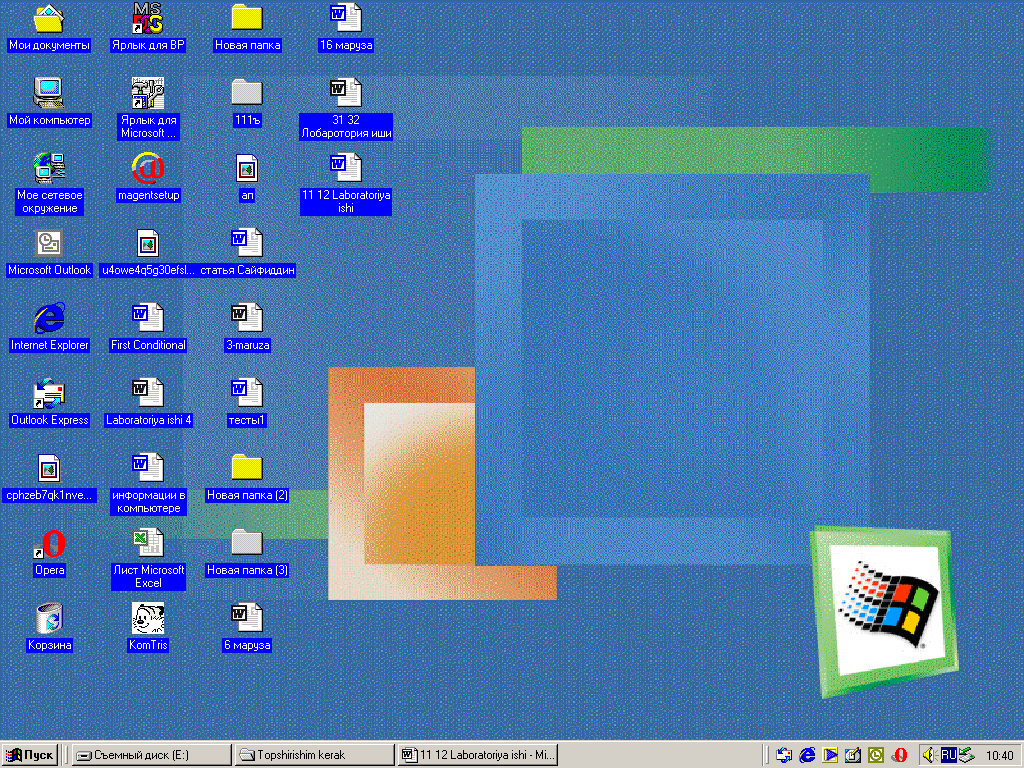
Quyidagi kontekst (vertical) menyu ochilishi kerak.
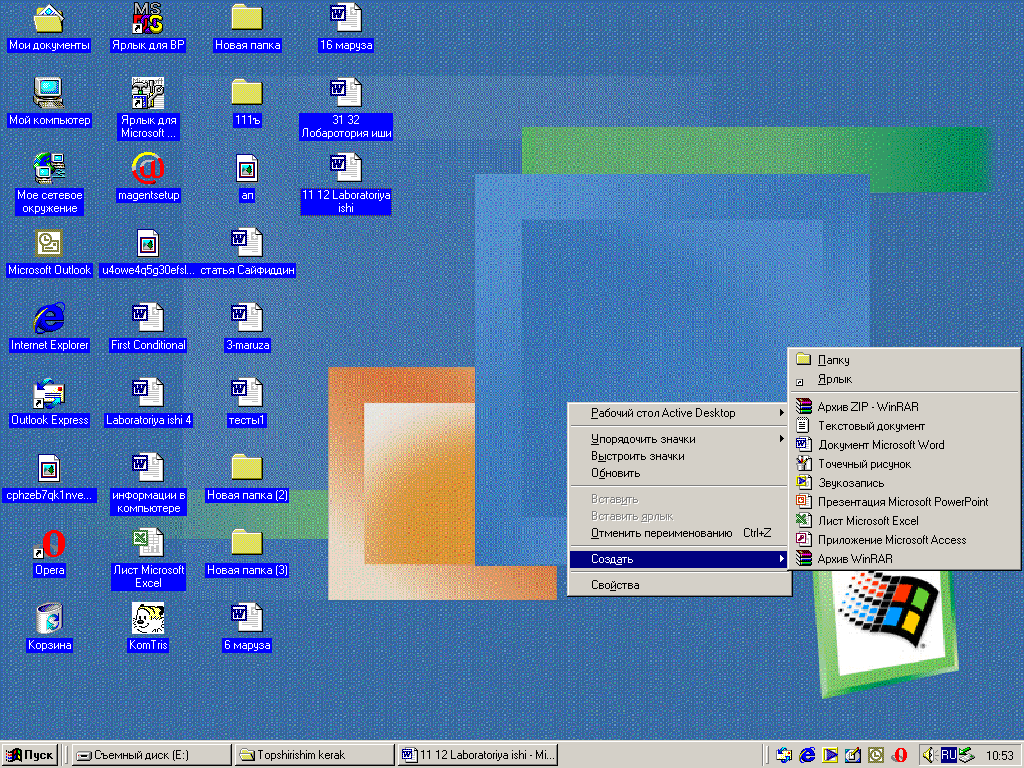
Ushbu qism menyu faollashgandan so’ng qanday hujjat yaratilishiga qarab dastur nomi tanlanadi. Masalan, siz grafik hujjat yaratmoqchi bo’lsangiz Точечный рисунок buyrug’i tanlanadi.
Matnli hujjatlarni yaratish uchun esa quyidagi buyuqlardan biri tanlanadi.
II. Hujjatli fayllarni yaratishning ikkinchi yo’li Standart uslub hisoblanib u quyidagi ketma-ketlikdan iborat.
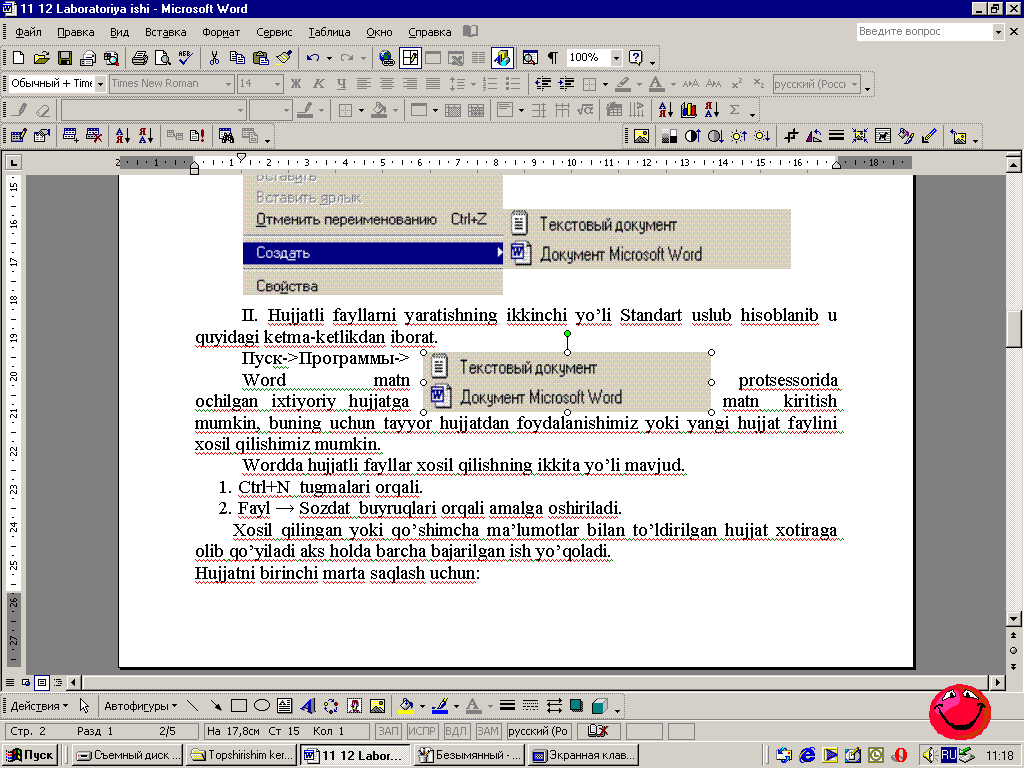
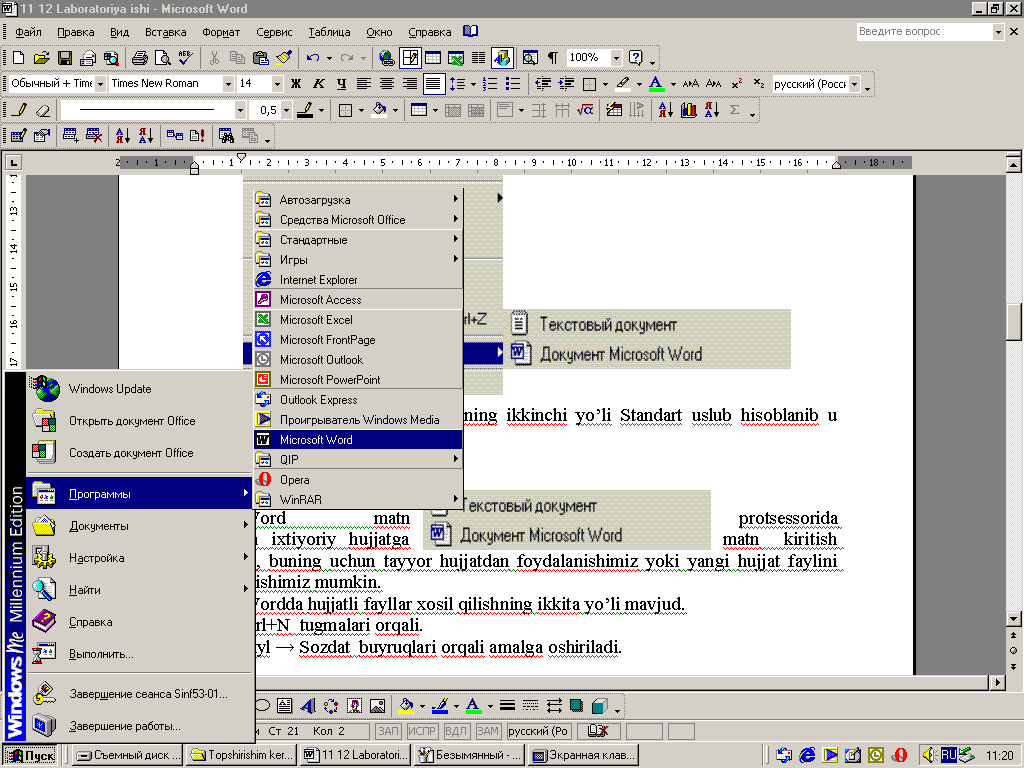
Ushbu holatda dastur avtomatik tarzda yangi hujjatni yaratib ishga tushadi.
Agar siz yana bundan boshqa yangi hujjat yaratishni istasangiz u holda Файл-
Создать buyrug’ini berasiz.
Word matn protsessorida oсhilgan ixtiyoriy hujjatga matn kiritish mumkin. Buning uchun tayyor hujjatdan foydalanishimiz yoki yangi hujjat faylini xosil qilishimiz mumkin.
Har bir hujjat yaratilgandan so’ng nomlanmasdan kompyuter xotirasiga saqlanmaydi. Siz ma’lumotlarni kompyuter xotirasiga saqlashingiz uchun quyidagi qadamlarni amalga oshirishingiz kerak.
Yaratilgan hujjatlarni nomlash uchun, yaratilishiga qarab yo’l tutiladi. Agar hujjat birinchi yo’l bilan yaratilsa nomini almashtirish haqida Windows ning ogahlantirishini siz hujjat nomi avtomatik tarzda niqobga olinishi bilan kuzatishingiz mumkin. Bundan keyin siz hujjat nomini almashtirishingiz mumkin. Ba’zan foydalanuvchi ayrim sabablar tufayli bunga bee’tibor bo’lib bu yordamdan bedarak qoliadi. Bunday holatda hech xavotirga o’rin yo’q. Microsoft kompaniyasi bu holatlarni ham hisobga olib qo’ygan. Siz hujjatni nomini almashtirish uchun Windows yordamisiz xam amalga oshirishingiz mumkin. Buning uchun hujjatni sichqoncha yoki klaviatura tugmalari yordamida belgilab (niqobga olingan holda ajralib turadi) F2 funksional tugmasi bosiladi. Hujjat nomining o’zi alohida hiqoblanadi – bu kursor hujjat nomini o’zgartirish holatiga o’tganligini bildiradi.
Hujjat ikkinchi yo’l bilan yaratilgan bo’lsa u holda quyidagicha yo’l tutiladi:
- Файл->Сохранить(yoki “Сохранить как”) buyrug’i beriladi. Ushbu buyruqni Shift+F12 yordamida xam berish mumkin
ushbu muloqot oynasi ochiladi. Имя fayl qatoriga hujjat nomi kiritilib Soxranit
buyrug’i beriladi.
Fayl xususiyatlari
Fayl o’zining o’lchami, turi, yaratilish vaqti, o’zgartirilgan vaqti, holati va kim tomondan yaratilganlik ma’lumotlariga ega. Usbu xususiyatlarni aniqroq ko’rish uchun avval fayl belgilanadi, sichqoncha o’ng tugmasi bosiladi,
ochilgan kontekst menyudan Свойства buyrug’i tanlanadi.
Fayllarni yuklash
Yaratilgan fayllarni yuklash uchun quyidagicha yo’llar tutish mumkin:
- fayl belgilanib so’ngra Enter tugmasi bosiladi
- fayl belgilanib sichqoncha chap tugmasi tez ikki marta bosiladi
- fayl belgilanib sichqoncha o’ng tugmasi bosiladi, ochilgan kontekst menyudan Открыть buyrug’i tanlanadi.
- avval dastur ishga tushiriladi so’ngra Файл->Открыть buyrug’i beriladi,
ochilgan muloqot oynasidan
yuklanishi kerak bo’lgan hujjat tanlanib Открыть tugmasi bosiladi.
Wordda matnni kiritish va taxrirlash.
Wordda hujjatli fayllar xosil qilishning ikkita yo’li mavjud.
1. Ctrl+N tugmalari orqali.
2. Файл Создать buyruqlari orqali amalga oshiriladi.
Xosil qilingan yoki qo’shimcha ma’lumotlar bilan to’ldirilgan hujjat xotiraga olib qo’yiladi aks holda barcha bajarilgan ish yo’qoladi.
Hujjatni birinchi marta saqlash uchun:
- Файл Сохранить как buyruqlar ketma-ketligi bajariladi. Ekranda Сохранение документа muloqot oynasi ochiladi.
- Oynaning Имя файла deb nomlangan qismiga fayl nomi kiritiladi va Сохранить buyrug’i sichoncha yordamida bosiladi yoki klaviaturadagi Enter tugmasidan foydalanamiz.
- Keyinchalik shu faylga qo’shimcha qilingan ma’lumotlarni xotiraga olishni Ctrl+C tugmalar majmui yoki Файл Сохранить buyruqlari orqali amalga oshirishimiz mumkin.
Tayyor hujjatni ochish uchun esa Файл menyusining Открыть bo’limi faollashtiriladi, xosil bo’lgan muloqot oynasida mavjud fayllar ro’yxati keltiriladi, zarur fayl sichqoncha orqali tanlanadi va Enter tugmasi bosiladi.
Yangi hujjat fayli tashkil qilingandan so’ng avvalam bor kiritiladigan matn uchun sahifa holati va o’lchamini tanlab olishimiz kerak bo’ladi, buning uchun Файл menyusining Parametri stranitsi bo’limini faollashtiramiz xosil bo’lgan muloqot darchasidan zarur bo’lgan o’lchamlarni tanlab olamiz. Bunda sahifaning o’ng va chap, yuqori va pastki chegaralari o’lchamlari, intervallarini qo’yish mumkin.
Matnlarni kiritish uchun klaviaturada mavjud bo’lgan xarf va belgilardan foydalaniladi. Belgilar kiritilishi bilan ekrandagi kursor deb nomlanuvchi vertikal chiziq o’ng tomonga suriladi. Satrning o’ng chegarasiga etilgandan so’ng matn avtomatik ravishda keyingi satrga o’tadi.
Chegaraga etmasdan turib keyingi satrga o’tish uchun Enter tugmasidan foydalanamiz.
Matnlarni tahrirlash deganda, uning xatolarini to’grilash, qo’shimchalar kiritish, satrdan-satrga o’tish, abzats qo’yish, bosh xarflar bilan yozish va shunga o’xshash vazifalar tushuniladi. Bosh xarflarni yozish uchun Caps Lock yoki Shift tugmasidan foydalanamiz.
|
Home |
sаtr bоshigа оlib kеlаdi |
|
End |
sаtr охirigа оlib kеlаdi |
|
Ctrl+Home |
hujjаt bоshigа |
|
Ctrl+End |
hujjаt охirigа |
|
PgUp |
bir sахifа yuоrigа |
|
PgDown |
bir sахifа pаstgа |
|
Ctrl + |
bittа so’z оldingа |
|
Ctrl + |
bittа so’z оrаgа |
|
Ctrl + |
bir аbzаts оldingа |
|
Ctrl + |
bir аbzаts оrаgа |
|
Backspase |
Matnni oxirgi harfidan boshlab o’chiradi |
|
Delete |
Matnni birinchi harfidan boshlab o’chiradi |
|
Insert |
bu tugma yordamida qoldirib ketilgan belgilarni o’rniga qo’yish yoki ularni boshqa belgilar bilan almashtirish mumkin |
Word dаsturidа funksiоnаl klаvishlаr vаzifаlаri

WORD dаsturidа F1 funktsiоnаl tugmаsi bоsilsа, yordаmchi yoki mа’lumоt оynаsi оchilаdi.
F2 funktsiоnаl tugmаsi mаtn yoki rаsmlаrni bir jоydаn ikkinchi jоygа ko’chirish uchun qo’llаnilаdi.
F3 funktsiоnаl tugmаsi Автотекст elеmеntini jоylаshtirаdi.
F4 funktsiоnаl tugmаsi охirgi аmаlni tаkrоrlаydi.
F5 funktsiоnаl tugmаsi O’tish (Правка mеnyusi) dаrchаsini chаqirаdi.
F6 funktsiоnаl tugmаsi kеyingi sоhаgа o’tishni tа’minlаydi.
F7 funktsiоnаl tugmаsi To’g’ri yozishgа chаqirаdi. Хаtо yozilgаn mаtnni qizil rаng bilаn аjrаtib ko’rsаtаdi. (Сервис mеnyusi)
F8 funktsiоnаl tugmаsi bоsilgаndа bеlgilаsh (blоkgа оlish) kеngаyadi.
Bu tugmа yanа bir bоr bоsilgаndа bеlgilаnish chеgаrаsi kеngаyadi:
F9 funktsiоnаl tugmаsi bеlgilаngаn mаydоn хоlаtini yangilаydi.
F10 funktsiоnаl tugmаsi mеnyu sаtrini fаоllаshtirаdi.
F11 funktsiоnаl tugmаsi kеyingi mаydоngа o’tishni tа’minlаydi.
F12 funktsiоnаl tugmаsi Fаyl mеnyusidаgi Хujjаtni qаndаy sаqlаsh mulоqоt dаrchаsini chаqirаdi.
WORD DАSTURIDА FUNKTSIОNАL KLАVISHLАR MАJMUI
SHIFT+:
F1 – Kоntеkst mа’lumоt dаrchаsini chаqirаdi
F2 – Mаtn nusхаsi оlinаdi
F3 – Hаrf rеgistri аlmаshinаdi
Mаsаlаn: kursоr mаtеmаtikа so’zidа bo’lgаndа, bu tugmаlаr uch mаrtа bоsilsа, quyidаgi uch hоlаt kuzаtilаdi:
- Mаtеmаtikа
- MАTЕMАTIKА
- mаtеmаtikа
F4 – Qidirish yoki kеyingisigа o’tishni tа’minlаydi
F5 – Аvvаlgi to’g’rilаshgа qаytаdi
F6 – Оynаning аvvаlgi sоhаsigа o’tilаdi
F7 — Tеzаurus ( «Сервис» mеnyusi)
F8 – Bеlgilаshni (blоkgа оlish) kichrаytirаdi. F8-tugmаsigа tеskаri аmаlni bаjаrаdi.
F9 – Mаydоn qiymаtini yoki kоdini ko’rsаtаdi
F10 – Kоntеkst mеnyuni chаqirаdi.
F11 – Аvvаlgi mаydоngа o’tish
F12 – Sаqlаsh buyrug’ini bеrаdi («Fаyl» mеnyusi)
ALT+:
F1 – Kеyingi mаydоngа o’tish
F3 – Аvtоtеkst elеmеntini yarаtish
F4 – Word dаn chiqish
F5 – Оynа o’lchаmi аvvаlgi hоlаtigа qаytаdi
F7 – Kеyingi хаtоlik
F8 – Mаkrоsni ishgа tushirish
Mаkrоs nоmi ko’rsаtilib, so’ngrа bаjаrish (Выполнить) kоmаndаsi bеrilаdi.
F9 – Bаrchа mаydоnlаr qiymаtini yoki kоdini ko’rsаtаdi
F10 – Оynа o’lchаmini yoyish
F11 — VISUAL BASIC kоdini nаmоyon qilish. Office Visual basic dasturini ishga tushiradi.
CTRL+:
F2 – Оldindаn (chоp etishdаn аvvаlgi) хоlаtni ko’rish
F3 – Bеlgilаngаn frаgmеntni jаmlоvchigа yubоrish
F4 – Оynаni yopish
F5 – Хujjаt оynаsini аvvаlgi o’lchаmini qаytаrаdi
F6 – Kеyingi оynаgа o’tish
F7 – Jоylаshtirish (Оynа mеnyusi)
F8 — O’lchаm (Оynа mеnyusi)
F9 – Bo’sh mаydоn qo’yish
F10 – Хujjаt оynаsi o’lchаmini yoyish yoki qаytа tiklаsh
F11- Mаydоnni himоyalаsh
F12 – Хujjаtni оchish dаrchаsi (Fаyl mеnyusi) chаqirilаdi
SHIFT+ALT+:
F1 – Аvvаlgi mаydоngа o’tish
F2 – Sаqlаsh buyrug’ini bеrаdi («Файл» mеnyusi)
F4 – Word dаn chiqish
F9 – GOTOBUTTON yoki MACROBUTTON mаydоnini fаоllаshtirish
SHIFT+ CTRL+:
F3 – Jаmlоvchidаgi frаgmеntlаrni qo’yish
F5 – «Belgilab qo’yish oynasini» chaqiradi
F6 – Аvvаlgi оynаgа o’tish
F7 – Bоg’lаngаn mа’lumоtlаrni yangilаsh
F8 – Bеlgilаsh (blоkgа оlish) kеngаyadi
F9 – Mаydоnlаr оrаsidаgi bоg’lаnishni аjrаtish
F10 –Linеykаni fаоllаshtirish
F11 – Mаydоn хimоyasini (blоkkа оlishni) bеkоr qilish
F12 – Chоp etish (Файл mеnyusi)
CTRL+ ALT+:
F1 – Tizim (Система) hаqidа mа’lumtоt
F2 – Оchish («Fаyl» mеnyusi)
Matnli hujjatlarni qayta ishlash
Ma’tnlarni asosan Microsoft WORD, WordPad yoki Блокнот dasturlari yordamida yaratamiz. Shu dasturlardan biri Блокнот (NotePad) dasturi. U yordamida eng sodda matnli (.txt- kеngaytmali) fayllarni yaratishimiz va taxrirlashimiz mumkin. Bu dasturda rasm va jadvallar bilan ishlash imkoniyatlar yo’q. Dasturni ishga tushirish uchun quyidagi buyruqlar kеtma- kеtligi bajariladi.
Пуск > программы > стандартные > Блокнот
Programma ishga tushgach ekranda standart dastur oynasini ko’ramiz. Uning asosiy ish sohasi oq varaqga o’xshash bo’lib, unda qora chiziqcha — kursor joylashadi. Bu kursor turgan joyda matn paydo bo’ladi.
Yozilgan matnli faylni saqlash uchun sichqoncha bilan mеnyuning ФАЙЛ bo’limidan СОХРАНИТЬ buyrug’ini tanlaymiz. Natijada СОХРАНЕНИЕ ДОКУМЕНТА oynasi paydo bo’ladi. Bu oyna orqali fayl saqlanishi kеrak bo’lgan papka ichiga kirib oynaning pastki qismida joylashgan ИМЯ ФАЙЛА satriga saqlanayotgan faylning nomini yozamiz va СОХРАНИТЬ tugmasini bosamiz.
Qaysidur matnli faylni taxrirlash yoki ko’rish uchun ochmoqchi bo’lsak, u xolda sichqoncha bilan mеnyuning ФАЙЛ bo’limini tanlab ichidagi ОТКРЫТЬ buyrug’ini tanlaymiz. Natijada ОТКРЫТИЕ ДОКУМЕНТА nomli oyna xosil qilinadi. Shu oyna orqali biz kеrakli faylni topib, uni tanlab ОТКРЫТЬ tugmasini bosamiz.
Matnli faylni bosmaga (принтер dan) chiqarmoqchi bo’lsak sichqoncha bilan mеnyuning ФАЙЛ bo’limini tanlab ichidagi ПЕЧАТЬ buyrug’ini tanlaymiz.
Microsoft WORD va WordPad dasturlari uskunalar paneli va piktogrammalari bilan tanishamiz.
STANDART uskunalar paneli
|
Создать — New (Ctrl+N) — Yangi matnli faylni yaratish |
|
|
Открыть — Open (Ctrl+O) — Eski faylni taxrirlash (o’zgartirish) uchun ochish |
|
|
Сохранить — Save (Ctrl+S) — Faylni kikiritilgan o’zgarishlar bilan saqlash |
|
|
Печатать — Print (Ctrl+P) — Mantli faylni pеchatlash (bosmaga chiqarish) |
|
|
Предварительный просмотр — View — Fayl tayyor xolatini ko’rish. |
|
|
Поиск — Find (Ctrl+F) — Butun matnda matn qismini qidirish |
|
|
Вырезать -Cut (Ctrl+X) — Tanlangan matn qismini xotiraga qirqib olish |
|
|
Копировать — Copy (Ctrl+C) — Tanlangan matn qismini xotiraga nusxasini olish |
|
|
Вставить — Paste (Ctrl+V) – Kursor turgan joyga xotiradagi matn qismini qo’yish |
|
|
Отмена — Undo (Ctrl+Z) — Oxirgi xarakatni bеkor qilish |
|
|
Дата и время — Date — Matn ichiga vaqt va kun xaqida ma’lumotni qo’shish. |
FORMATLASH uskunalar paneli
|
Шрифт — Font — Xarflar shaklini (shriftini) o’zgartirish |
|
|
A A A A A A A A |
|
|
Размер — Size — Xarflar kattaligini o’zgartirish |
|
|
А А А А А А А |
|
|
Жирный — Bold (Ctrl+B) — Qalin (yo’g’on) xarflar xolatiga o’tish |
|
|
Assalomu aleykum! |
|
|
Курсив — Italik (Ctrl+I) — Qiyshiq (yotiq) xarflar xolatiga o’tish |
|
|
Assalomu aleykum! |
|
|
Подчеркнутый — Underline (Ctrl+U) — Tagi chiziqli xarflar xolatiga o’tish |
|
|
Assalomu aleykum! |
|
|
Центрировать слева — To left (Ctrl+L) — Matnni (kursor turgan abzatsni) varagning chap tomoni bo’yicha to’g’irlash |
|
|
Центрировать по центру — To center (Ctrl+E) – Matnni (kursor turgan abzatsni) varagning o’rtasi bo’yicha to’g’irlash |
|
|
Центрировать справа — To right (Ctrl+R) — Matnni (kursor turgan abzatsni) varaqning o’ng tomoni bo’yicha to’g’irlash |
|
|
Центровка по ширене — Matnnni (kursor turgan abzatsni) ikkala tomon chеgaralari bo’yicha tеkislash |
|
|
Список — Raqamli ro’yxat ko’rinishiga o’tkazish yoki undan chiqib kеtish |
|
|
Список – Bеlgili ro’yxat ko’rinishiga o’tkazish yoki undan chiqib kеtish |
|
|
Абзац — Abzatsni tashqariga chiqarish |
|
|
Абзац — Abzatsni ichkariga tortib olish |
|
|
Внешние граници — Abzats chеgaralarini ramka bilan bеlgilash. |
|
|
Выделение цветом — Tanlangan matn tagini rang bilan bo’yash |
|
|
Цвет шрифта — Tanlangan matn xarflar rangini o’zgartirish |
|
|
Цвет — Color — — Tanlangan matn xarflar rangini o’zgartirish |
Ro’yxat va jadvallar. Jadval bilan ishlash texnologyasi
Word dasturida raqamlar bilan yoki biror ko’rinishdagi belgi (marker) bilan tartiblangan ma’lumotga ro’yhat deyiladi.
Masalan:
|
|
Ro’yhat hosil qilish uchun Formatlash uskunalar panelidagi Нумерованный список по умолчанию yoki Маркированный список по умолчанию piktogrammalaridan keraklisi bosilsa, 1. yoki marker belgisi chiqadi. Yozuvni kiritib ENTER klavishi bosiladi. Natijada keyingi qatorda 2. yoki marker belgisi avtomatik tarzda chiqadi. Shu yo’sinda ro’yhat davom ettiriladi.
Hu shu amallarni Формат menyusining Список bandi darchasi orqali ham bajarish mumkin.
Jadval vertikal va gorizotal chiziqlar ya’ni ustun va satrlardan iboratdir. Ustun va satrlarning kesishishidan katakchalar hosil bo’ladi. Jadvallarda ma’lumotlar shu katakchalarga kiritiladi.
|
№ |
Familya va ismi |
Ma’lumot |
||
|
Millati |
Tug’ilgan yili |
Adrеs |
||
|
1 |
||||
|
2 |
||||
|
3 |
||||
|
4 |
||||
|
5 |
||||
Jadvalni ustun va satrlar chеgaralagan. Ushbu chеgarani biz sichqoncha yordamida o’zgartirishimiz (siljitishimiz) mumkin. Buning uchun kеrakli chеgaraga chizig’i ustiga sichqonchani olib boramiz, shunda sichqoncha quyidagi ko’rinishlarga o’tishi mumkin.
— Vеrtikal chеgaralarda — jadval ustunlar enini o’zgartirish.
— Gorizontal chеgaralarda — jadval satrlar bo’yini o’zgartirish
— Xonalar chap tomonida — jadval xonalarini tanlash
— Ustun tеpa qismida — jadval ustunini tanlash
WORD da jadvallar tuzishning bir nechta usullari mavjud .
1. Uncha katta bo’lmagan jadvallar hosil qilish uchun odatda asboblar panelida joylashgan Jadval qo’shish (добавить таблицу) tugmasidan foydalanamiz.
2. Jadval menyusining (добавить таблицу) bo’lagidan foydalansak ham bo’ladi, bunda yordamchi muloqot oynasida satr va ustunlar soni beriladi.
3. Jadval va chegara (Таблицы и границы) tugmasi yoki Таблица>Добавить таблицу ketma – ketligi jadvalni qo’lda chizish imkonini beradi.
Sichqonchaning chap tugmasini qo’yib yubormasdan , ko’rsatkichni yurg’izib, jadval kattaligini o’zgartirsa bo’ladi.
Yacheykalar ustida amallar bajarish
Microsoft Word matn muharriri va uning imkoniyatlari
Yuklangan vaqt:
20.09.2019
Ko’chirishlar soni:
0
Hajmi:
2604.5 KB
Ko’chirib olish